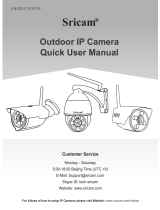La pagina si sta caricando...

IT
Reset
SP009C
SP020
IR Sensor
Reset
Reset
Altoparlante
Microfono
15
Assicurarsi di quanto segue:
• ll router supporta la banda di frequenza a 2.4GHz (802.11b / g / n) la camera non è compatibile
con 5 GHz.
• ll router DHCP.
• Lo smartphone è connesso a Internet con una WLAN / Wi-Fi che la fotocamera si collegherà con.
Nota: Per guardare video in diretta su App senza internet, vai alla pagina 7: FAQ2.
• La Passwrod WLAN / Wi-Fi non deve contenere caratteri speciali, come @ # $% ^ & *)
• Lo smartphone, la telecamera e il router devono essere non piu di 5 metri durante l'installazione.
Dopo è possibile spostare la fotocamera nella posizione desiderata.

2-1 2-2 2-3
Passo2. Registra il tuo Account su Sriltalia Pro
0551876
registro in 3-2
16
Metodo 1: QR code scaricare
Passo1. App installare Sricam
Metodo 2: Cerca "Sricam" su Google Play o iOS App Store

4-1 4-2 4-3
Passo3-1: Collegare alimentazione e cavo lan al router
Passo3-3: Se non hai sentito il suono DiDiDi dalla tua camera entro 1 minuto, hai bisogno di regolare
la camerca prima. Premere il buttone RESET con la spina per qualche secondo fino hai sentito un
suono di scatto dalla camera. Poi aspettare fino hai sentito il suono continuativo DiDiDi suono dalla
camera, poi al passo 4 ad aggiungere la camera nell’app sricam.
Passo3-2: Aspettare fino hai sentito il suono continuativo DiDiDi...suono dalla camera, poi al passo
4 ad aggiungere la camera nell’app sricam.
Passo3. Collegamento del Prodotto
1069813
Aggiungi Camera
Prossimo
Prossimo
17
IPCam

4-4 4-5 4-6
4-7 4-8 4-9
WLAN
WLAN
Aggiungi dispositivo
Settaggi Wi-Fi
salestest
Inserisci Wi-Fi Password
Settings Wi-Fi
WLAN+
MEYE_404087
Smart Wi-Fi AP Hotspot
NO SIM
100%
MEYE_898888
MEYE_1022222
TP-LINK
i
i
i
Connetti il tuo smartphone al Wi-Fi
SSID:MEYE_1044290Torna alla App
Settings Wi-Fi
NO SIM
100%
MEYE_898888
MEYE_1022222
TP-LINK
i
i
i
Connesso
Esperienza Internet ottimizzata
Sricamsales
Salvata,criptata(buona)
Loading
Wi-Fi agganciato
Salta
Cambia Password
Configurazione di Wi-Fi ...
attendere due minuti.
Nota: dopo che lo
smartphone sì e collegato
all'hotspot AP, torna alla App.
3. Nota: seleziona
AP Hotspot
IPCam
56
Dispositivo offline,scegliere una
connessione di rete
Settaggi Wi-Fi Settaggi Wi-Fi
Settaggi Wi-Fi
Prossimo
Prossimo
Prossimo
18
Nota:Si prega di inserire
3-9 caratteri(A-Z,0-9)per
la nuova password

4-10
IPCam
9
Log in “Sricam”App e seguire le istruzioni:Settaggi_>Record_>Manuale_>Record Switch
“Autorita,System,Multi-Media,
Aggiornamento,Esci...”
19

FAQ1-1
FAQ1-4 FAQ1-5
home
IPCam
1
1
FAQ1-2
FAQ1-3
IPCam
disc1/2017-02-02_14:00:01_S.av (1123S)
disc1/2017-02-02_13:30:20_S.av (1800S)
disc1/2017-02-02_13:30:00_S.av (1800S)
Settaggi Record
Spazio disponibile SD:767M
Formatta SD
Record Type
Attiva Record
Capacita SD:3784M
Record Manuale
Record Allarme
Sincronizza Record
Lista Dispositivi
Aggiungi dispositivo
Modifica
Elimina
Playback Settaggi
Settaggi
Informazione
dispositivo
2
Playback-home
Remote Record
Latest 1 day Latest 3 days
Latest 1
month months
Lastest 3
Local Record
Lista Dispositivi
Aggiungi dispositivo
Modifica Playback Settaggi Elimina
Log in “Sricam”App.Tenere premuto sulla camera per entrare in Playback
Indietro
Indietro
Indietro
Data e Ora
Media
Sicurezza
Rete
Allarme
Record
!
2
Passo 1. Installazione di Sricam App.
Passo 2. Registrare un account utente sulla App.
Passo 3. Connessione del prodotto.
FAQ2: configurare e guardare i video in diretta nella modalità AP Hotspot
20

9
FAQ2-4
FAQ2-1 FAQ2-2 FAQ2-3
1069813
Aggiungi Camera
Prossimo
Salta
Il dispositivo è in modalità AP LAN
(rete locale), si prega di passare alla
rete Wi-Fi
Cambia Password
Per favore visita :
www.sricam.com/faqs
Informazioni sul passaggio 1, il passaggio 2, il passaggio 3, si prega di consultare la pagina 2 e la pagina 3 del
manuale utente.
Passo 4. Accedere a Sricam App con l'account utente registrato.
Passo 5. Disconnetti l'applicazione e connetti il tuo smartphone al SSID Wi-Fi: MEYE_Camera ID. (Per
Esempio: ID telecamera e 404087, WiFi SSID e: MEYE_404087).
Passo 6. Avviare App e aggiungere la telecamera da iPhone
21
/